如何用PS在图片上加文字 用PS在图片上加文字的方法
时间:2017-07-04 来源:互联网 浏览量:
今天给大家带来如何用PS在图片上加文字,用PS在图片上加文字的方法,让您轻松解决问题。
很多时候我们都会想要在一些图片上加些文字,一些特殊的文字也是很有趣的,有些可以让图片看起来更美哦,来看看方法:具体方法如下:
1打开PS ,点击左上角的”文件”下的“打开”。打开你想要加文字的图片。
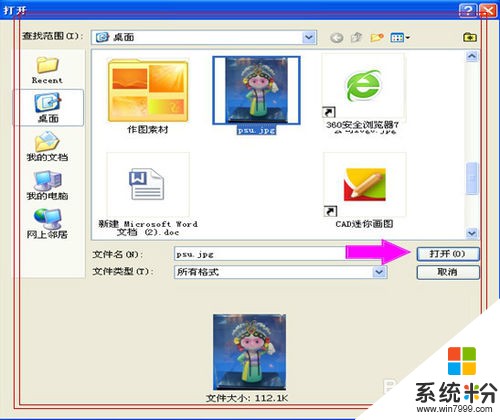 2
2在右边的工具栏中找到,文字工具,箭头指的地方,可以选择文字的方向,我选的竖向
 3
3上方的工具栏里可以调字体、大小、颜色,鼠标单击图片上你想加入文字的地方,打上字
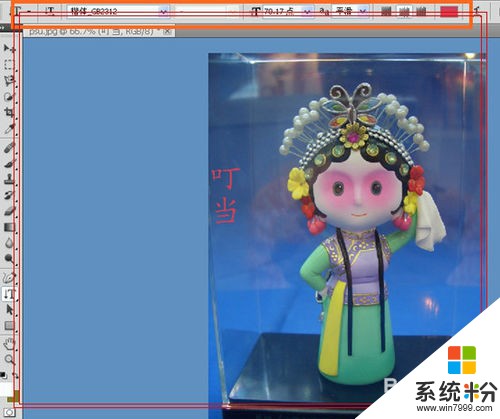 4
4如果你还觉得文字的颜色不满意,就点击右边的文字图层,再点上面框起来的颜色部分,出现这个颜色项,就可以随便换上喜爱的颜色了

 5
5如果还想要修改文字的大小,教你一个简单的方法,选中文字的图层,然后按Ctrl+T,这时候文字就会被框起来。然后按住Shift键,同时用鼠标调节文字的大小,不按住Shift键,文字就会相对的变形

 6
6如果你想要文字变得比较特殊,最好点击图中我圈出来的地方
 7
7就会出现这么多的选择,选你想要的效果,最后点确定就完成了。
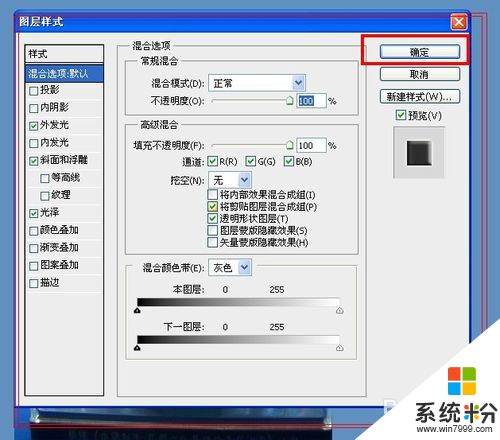
以上就是如何用PS在图片上加文字,用PS在图片上加文字的方法教程,希望本文中能帮您解决问题。
我要分享:
上一篇:怎么设置电脑屏幕刷新率(英文版系统) 设置电脑屏幕刷新率(英文版系统)的方法
下一篇:怎么用Goldwave批量消除音频文件开头结尾的空白 用Goldwave批量消除音频文件开头结尾的空白的办法
相关教程
电脑软件教程推荐
- 1 电脑搜狗输入法设置五笔输入 电脑搜狗输入法五笔设置方法
- 2 excel表格一键填充 Excel中如何实现批量填充数据
- 3 电脑键盘可以打五笔吗 五笔输入法快速打字技巧
- 4怎么快速返回桌面快捷键 电脑桌面快速回到桌面的操作步骤
- 5iphonex电池怎么显示百分比 iPhoneX电池百分比显示设置步骤
- 6万能钥匙电脑怎么连接wifi 电脑如何使用WiFi万能钥匙
- 7电脑怎么打开键盘输入 电脑虚拟键盘打开方法详解
- 8共享打印机无法找到核心驱动程序包 如何解决连接共享打印机时找不到驱动程序的问题
- 9电脑无线网总是自动断开 无线wifi频繁自动断网怎么解决
- 10word怎么显示换行符号 Word如何隐藏换行符
电脑软件热门教程
- 1 win2012如何开启远程桌面 Windows 2012远程桌面如何开启
- 2 小爱音响如何连接wifi 小爱同学无线网络连接教程
- 3 CPU序列号如何查找。 CPU序列号查找的方法。
- 4为什么电脑启动时黑屏时间长 电脑启动时黑屏时间长怎么办
- 5U盘损坏后文件的恢复方法。怎样恢复U盘损坏后的文件?
- 6Win7磁盘碎片整理后文字出现乱码怎么办?
- 7win8.1怎么打开任务管理器 win8系统任务管理器的功能有哪些
- 8深度技术Windows7怎么利用CMOS启动高级电源管理 深度技术Windows7利用CMOS启动高级电源管理的方法
- 9怎样隐藏手机桌面图标?有哪些可以隐藏桌面图标的软件?
- 10三星手机怎样设置自动重启 三星手机设置自动重启的方法
